- Valtavasta suosiosta huolimatta Google Chrome, joka ei asenna Windows 10 -ongelmia, on ollut olemassa jo vuosia.
- Jos etsit vain hyvää selainta, sinun ei tarvitse yrittää korjata Chromea, jota ei asenneta Windows 10 -tilanteessa.
- Valitse vain toinen selain, jos et voi asentaa Google Chromea Windows 10: een tai kokeilla joitain tulevia Chrome-versioita.
- Jos et vieläkään voi ladata Chromea Windows 10: een, kannattaa ehkä tarkistaa myös palvelut, rekisteri ja virustorjunta.

7. Poista Google Update -hakemisto
- Lehdistö Windows Key +R ja kirjoita
% LOCALAPPDATA% Google
- Paina nyt Tulla sisään tai napsauta OK.
- Sinun pitäisi nähdä Päivittää hakemisto käytettävissä. Poista tämä hakemisto.
Jos et voi ladata Chromea Windows 10: een, päivityshakemiston poistamisesta pitäisi olla apua. Jotkut käyttäjät ilmoittivat kuitenkin, että tietokoneella ei ole päivityshakemistoa. Jos näin on, ohita tämä ratkaisu ja kokeile jotain muuta.
8. Harkitse Chromen beetaversioiden käyttöä

Jos et voi asentaa Google Chromea Windows 10: een, saatat pystyä korjaamaan ongelman siirtymällä beta- tai kanarianversioon.
Jos et ole perehtynyt, nämä ovat kokeellisia versioita Kromi jotka sisältävät yleensä tulevat ominaisuudet ja virhekorjaukset. Siksi, jos Chrome ei asenna Windows 10: tä, kokeile sen sijaan asentaa beetaversio.
On syytä mainita, että sekä Beta että Canary eivät välttämättä ole vakaimmat versiot, joten ole valmis kokemaan tietyt ongelmat tiellä.
9. Käytä offline-asennusohjelmaa
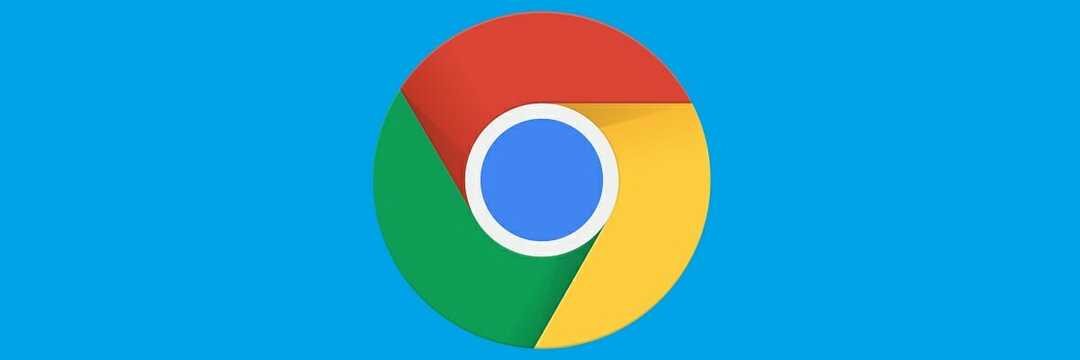
Jos sinulla on Chromen asennusongelmia, ongelma saattaa liittyä asennustiedostoon. Kuten tiedät, Chrome-asennusohjelma lataa tarvittavat tiedostot asennuksen aikana, mutta joskus se voi johtaa tiettyihin ongelmiin.
Monet käyttäjät kertoivat onnistuneensa kiertämään Chromen asentamatta Windows 10 -ongelmia yksinkertaisesti käyttämällä offline-asennusohjelmaa.
Se ei lataa tiedostoja Internetistä, vaan kaikki tarvittavat asennustiedostot tallennetaan tietokoneellesi. Monet käyttäjät kertoivat, että offline-asennusohjelman käyttö ratkaisi heille ongelman, joten muista kokeilla sitä.
10. Ota käyttäjätilien valvonta käyttöön
- Lehdistö Windows-näppäin + S ja kirjoita käyttäjätilin hallinta. Valitse Muuta käyttäjätilien valvonnan asetuksia.

- Siirrä liukusäädin oletusasentoon ja napsauta OK tallentaa muutokset.

Käyttäjien mukaan joskus et voi ladata Chromea Windows 10: een, koska käyttäjätilien hallinta on poistettu käytöstä. Käyttäjätilien valvonta on suojausominaisuus, mutta koska sen ilmoitukset voivat olla hieman tunkeilevia, monet käyttäjät päättävät poistaa sen käytöstä.
Tämä voi kuitenkin joskus estää tiettyjen sovellusten asentamisen, ja ongelman korjaamiseksi sinun on otettava käyttäjätilit uudelleen käyttöön. Kun olet käynnistänyt UAC: n uudelleen, tarkista, jatkuuko Google Chrome, joka ei asenna Windows 10: tä.
Kuten näette, tämä voi olla ärsyttävä tilanne, mutta toivomme, että ratkaisit sen joillakin ratkaisuillamme.

![Netflix-äänen korjaaminen synkronoinnin ulkopuolella [Koko opas]](/f/cd8efb380455a28535ccd5931358e674.jpg?width=300&height=460)
